Microsoft Teams 社区机器人的问候语 (免费) ! 使用社区机器人,社区所有者可以热烈欢迎、分享重要细节,并熟悉新成员的社区。
注意: 创建社区机器人消息仅适用于Windows 11。 在 Windows 11 中了解详细信息并开始使用 Microsoft Teams (免费)。
Microsoft 致力于在使用 Teams 时帮助保护你的安全和隐私。 使用社区机器人时收集的数据受 Microsoft 隐私策略的约束。
社区机器人欢迎消息入门
社区机器人可以让新成员在加入时更轻松地开始使用个性化消息。 如果要启动 新社区 或 增强现有社区,则可以使用社区机器人。 如果新成员加入社区, 社区机器人会将你的问候语发送到 他们的一对一聊天。
-
引导新成员完成社区及其活动。
-
鼓励新成员了解社区。
-
提供社区指南、最佳做法和信息。
使用社区机器人,可以轻松管理、更改和设计社区的消息。
使用欢迎消息的不同方法
如果你是社区所有者,希望改善新成员的加入体验或提高现有成员的参与度,请使用社区机器人探索各种可能性。
-
改进新成员加入:自定义消息,以便在新成员加入社区时发送给他们。 包括重要信息,例如社区指南、即将举办的活动或指向有用资源的链接。
-
增加活动的参与度:通过发送个性化的鼓励和指导来激励和提醒成员即将举办的活动。 根据社区的需求定制消息,并提供基于上下文的帮助。
社区机器人可以帮助新成员和现有成员保持活跃和参与。
社区机器人的欢迎消息
将社区机器人设置为上线后,无需执行进一步操作。 社区机器人将负责其余的工作。 它会立即在一对一聊天中向新成员发送友好的问候。
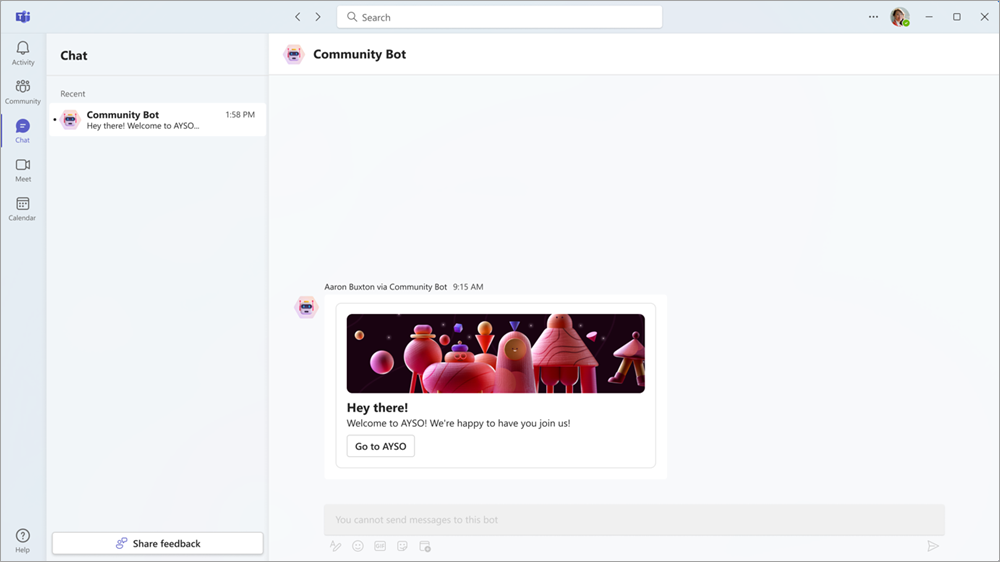
使用社区机器人创建欢迎消息
如果你是社区所有者,可以为 新的 或 现有的 社区创建社区机器人。 你可以随时 从社区中删除消息 。
为新社区设置欢迎消息
若要将社区机器人消息添加到新社区,请执行以下步骤:
-
在 Teams 中,从屏幕最左侧选择“ 社区 ”。
-
选择要创建社区机器人的社区。
-
转到 “设置你的社区 ”窗口,你将找到一个社区清单来帮助设置你的社区。
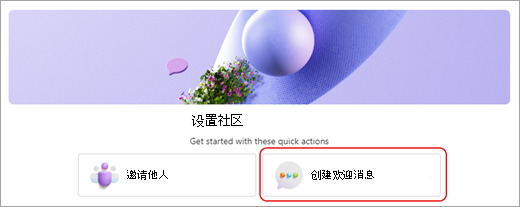
-
选择“ 创建欢迎消息”。
-
自定义消息:
-
更改横幅主题:选择 铅笔 以选择插图。
-
添加标题:在标题字段中为邮件提供一个名称,以捕获新成员的兴趣。 例如,欢迎加入社区!
-
键入消息:在“消息”窗口中,自定义要与加入社区的新成员共享的消息。
-
-
准备就绪后,选择“ 预览 ”以查看邮件,然后再将其提供给新成员。 还可以选择“保存”,让社区机器人上线并可供社区的新成员使用。
注意: 若要退出而不提交任何更改,请选择“欢迎新成员”窗口右上角的 X。
为现有社区设置欢迎消息
如果你是社区所有者,则可以创建和管理社区机器人的设置。
-
在 Teams 中,从屏幕最左侧选择“ 社区 ”。
-
选择要创建社区机器人的社区。
-
选择社区名称旁边的“ 更多选项”,> 社区机器人

-
自定义邮件。
更改横幅主题:选择 铅笔 以选择插图。
添加标题:在标题字段中为邮件提供一个名称,以捕获新成员的兴趣。 例如,欢迎加入社区!
键入消息:在“消息”窗口中,自定义要与加入社区的新成员共享的消息。
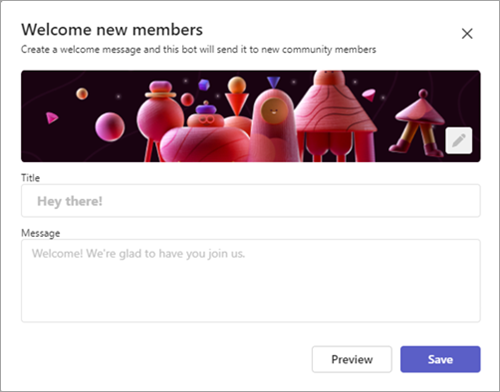
-
准备就绪后,选择“ 预览 ”以查看邮件,然后再将其提供给新成员。 还可以选择“ 保存” ,让社区机器人上线并可供社区的新成员使用。
注意: 若要退出而不提交任何更改,请选择“欢迎新成员”窗口右上角的 X。
通过社区机器人管理欢迎消息
若要从社区中完全删除社区机器人消息,你必须是所有者。
-
在 Teams 中,从屏幕最左侧选择“ 社区 ”。
-
选择要删除社区机器人消息的社区。
-
选择社区名称旁边的“ 更多选项”,> 社区机器人

-
选择“ 删除 ”。 然后选择“删除”以确认删除社区机器人消息,或选择“X”退出而不提交任何更改。 可以选择“ 返回” 以返回社区机器人消息。
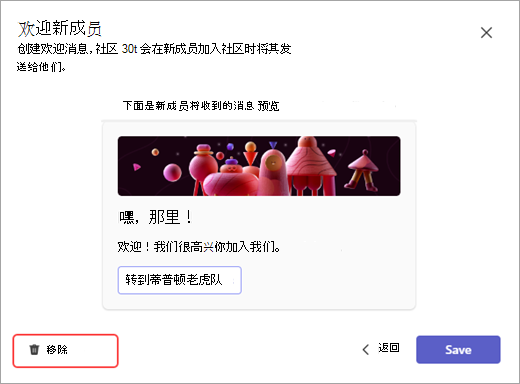
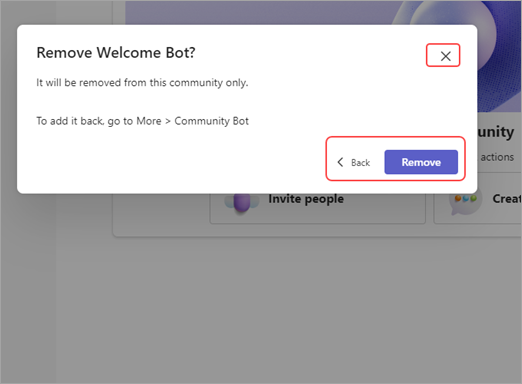
联系我们
如需更多帮助,请联系支持人员或在 Microsoft Teams 社区中询问问题。







